- Mwandishi Jason Gerald [email protected].
- Public 2024-01-19 22:14.
- Mwisho uliobadilishwa 2025-01-23 12:48.
WikiHow hukufundisha jinsi ya kuongeza uTorrent kwa kasi ya kupakua haraka na usalama wa mtandao kwenye kompyuta za Windows. Kwenye kompyuta za Mac, programu hiyo tayari imesanidiwa ikiwa unatumia mipangilio chaguomsingi. Unaweza kurejesha mipangilio kwa kusanidua na kusakinisha tena Torrent ikiwa umewahi kubadilisha mipangilio hiyo.
Hatua
Sehemu ya 1 ya 8: Kutumia Itifaki Sahihi ya Torrent
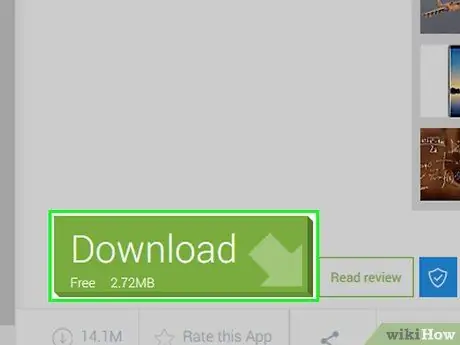
Hatua ya 1. Pakua na usakinishe uTorrent
Ikiwa tayari hauna uTorrent kwenye kompyuta yako, hakikisha unapakua na kuiweka kwanza kabla ya kuendelea na hatua inayofuata.
- Ili kusanidi uTorrent kwenye kompyuta ya Mac, bonyeza tu na uisakinishe kwa kutumia mipangilio chaguomsingi. Unaweza kuiondoa kwanza ikiwa tayari imewekwa.
- Kufunga uTorrent ukitumia mipangilio chaguomsingi ya usanidi kunaweza kukuokoa wakati wa kusanidi uTorrent unayofanya baadaye.
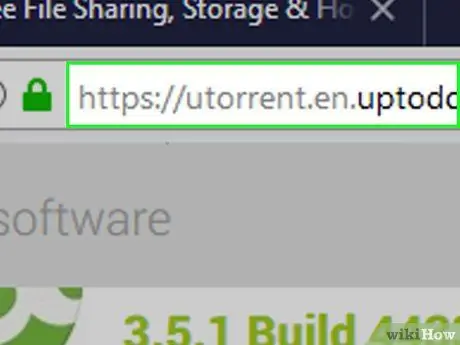
Hatua ya 2. Pakua mito tu kutoka kwa tovuti zinazoaminika
Hakikisha unapakua mito kutoka kwa wavuti zilizo na "https://" mbele ya anwani. Vivinjari vingi vitatuma onyo ikiwa tovuti unayotaka kutembelea sio salama, lakini angalia alama ya "https" mara mbili ili uhakikishe.
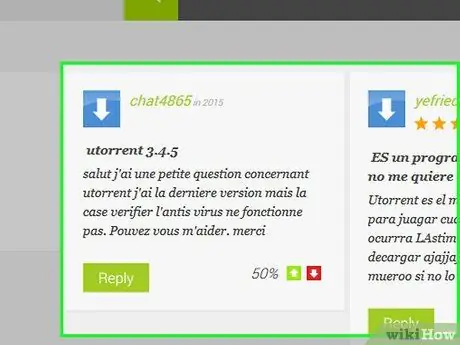
Hatua ya 3. Angalia maoni kuhusu upakuaji
Hata kama tovuti unazotembelea ziko salama, mafuriko yaliyoambukizwa au mabaya yanaweza kuingia. Soma maoni ya mtumiaji kuhusu mto unayotaka kupakua ili kuhakikisha kuwa maudhui ni salama kabla ya kuipakua.
Unaweza pia kuangalia dhamana ya yaliyomo ili kuhakikisha maoni ni sahihi. Ikiwa kijito kwa ujumla kina hakiki na ukadiriaji mzuri, yaliyomo kawaida ni salama kupakuliwa
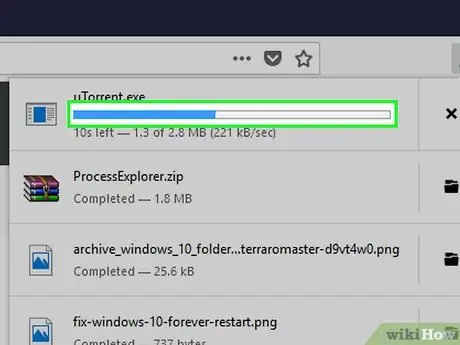
Hatua ya 4. Hakikisha upakuaji una mbegu nyingi (wafadhili) kuliko leeches (downloaders)
Kimsingi, mito inapaswa kuwa na watumiaji wanaounga mkono zaidi ikilinganishwa na kupakua watumiaji. Idadi ya watumiaji wanaoungwa mkono inaweza kuongeza kasi ya kupakua na kukamilisha utimilifu wa faili zilizopakuliwa.
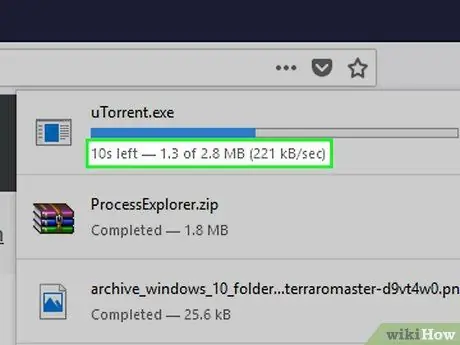
Hatua ya 5. Pakua mito wakati wa masaa ya mbali
Jaribu kupakua faili usiku au asubuhi ili kuepusha shida za kipimo data.

Hatua ya 6. Tumia kebo ya ethernet ikiwezekana
Ikiwa kompyuta yako ina bandari ya ethernet, unaweza kuunganisha kompyuta yako moja kwa moja kwenye router yako kupitia kebo ya ethernet ili kuimarisha unganisho lako la mtandao. Kwa muunganisho huu, kasi ya kupakua na usalama wa mtandao utaongezeka.
Laptops za kisasa za Mac hazina bandari ya Ethernet
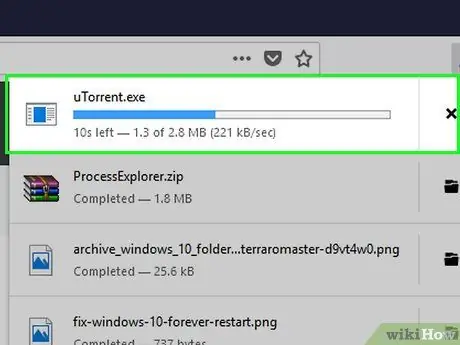
Hatua ya 7. Pakua kijito kimoja kwa wakati mmoja
Punguza upakuaji kwenye faili moja kwa wakati ili kasi ya upakuaji isiathiriwe na faili zingine, isipokuwa unahitaji kupakua faili kadhaa mara moja.
Sehemu ya 2 ya 8: Kusanidi Mipangilio ya Jumla
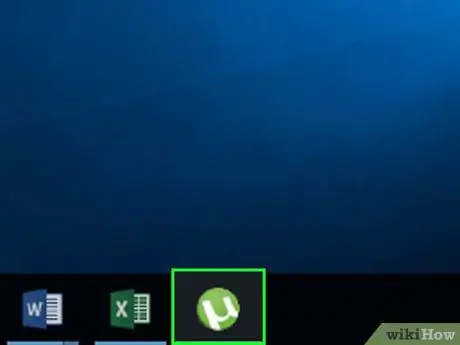
Hatua ya 1. Fungua uTorrent
Bonyeza mara mbili aikoni ya programu ya uTorrent, ambayo inaonekana kama "µ" nyeupe kwenye mandhari ya kijani kibichi.
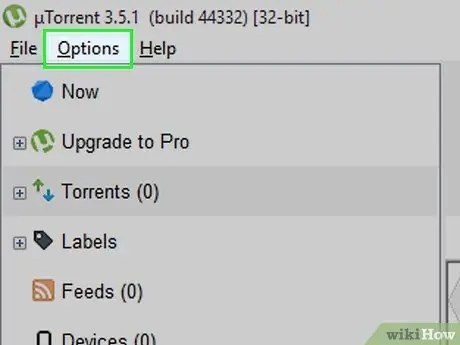
Hatua ya 2. Bonyeza Chaguzi
Iko kona ya juu kushoto ya dirisha la Torrent. Baada ya hapo, menyu kunjuzi itaonyeshwa.
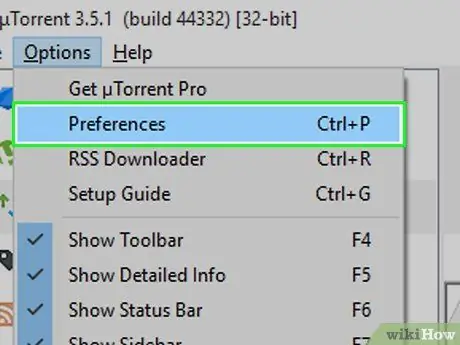
Hatua ya 3. Bonyeza Mapendeleo
Iko juu ya menyu kunjuzi Chaguzi ”.
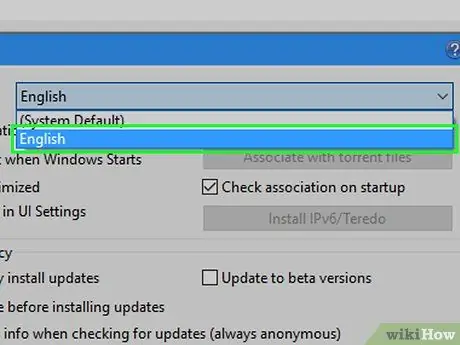
Hatua ya 4. Chagua lugha
Bonyeza kisanduku cha "Lugha", kisha bonyeza lugha unayotaka kutumia katika Torrent.
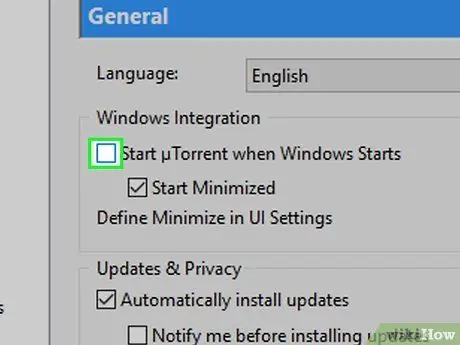
Hatua ya 5. Tambua ikiwa Torrent inaruhusiwa kuanza mwanzoni mwa upakiaji wa kompyuta
Ikiwa hutaki mpango uanze wakati kompyuta inapoanza / kubeba, ondoa alama kwenye sanduku la "Anza Torrent na Windows kuanza".
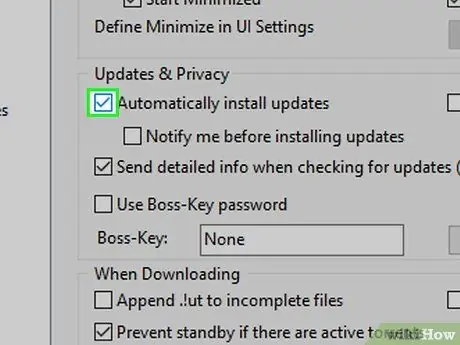
Hatua ya 6. Hakikisha sasisho zimesakinishwa kiatomati
Angalia kisanduku "Sakinisha sasisho kiotomatiki" ikiwa tayari.
Unaweza pia kuangalia sanduku la "Nijulishe kabla ya kusakinisha sasisho" ili kuhakikisha uTorrent "haishangazi" na sasisho katikati ya shughuli muhimu za kompyuta / mtandao
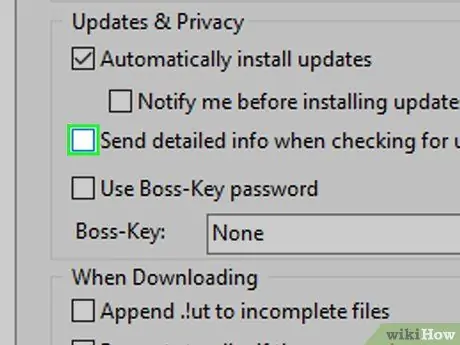
Hatua ya 7. Kuzuia kushiriki habari zaidi
Ondoa alama kwenye "Tuma maelezo ya kina wakati unatafuta sasisho". Kwa chaguo hili, habari ya kibinafsi au shughuli katika uTorrent haitashirikiwa na vyama / seva za uTorrent.
Sehemu ya 3 ya 8: Inasanidi Maeneo ya Upakuaji
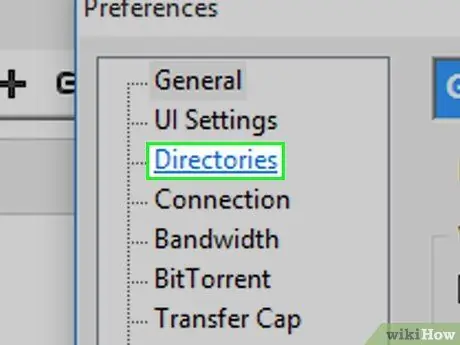
Hatua ya 1. Bonyeza kichupo cha Saraka
Kichupo hiki kiko upande wa kushoto wa dirisha.
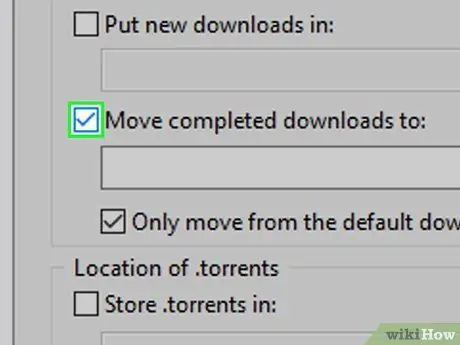
Hatua ya 2. Angalia kisanduku "Hamisha vipakuliwa vilivyokamilika"
Sanduku hili liko juu ya dirisha.
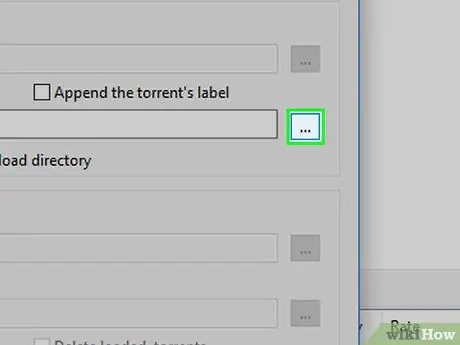
Hatua ya 3. Bonyeza…
Ni upande wa kulia wa kisanduku cha "Sogeza vipakuliwa vilivyokamilishwa kwenda".
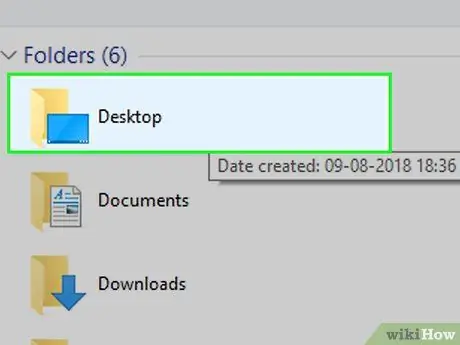
Hatua ya 4. Chagua kabrasha
Bonyeza folda (km Eneo-kazi ”) Ambayo unataka kutumia kama eneo la kuhifadhi faili iliyopakuliwa.
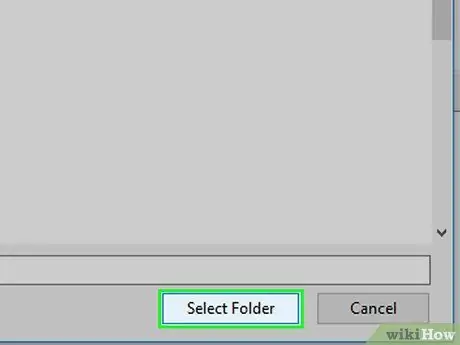
Hatua ya 5. Bonyeza Teua kabrasha
Iko kwenye kona ya chini kulia ya dirisha. Baada ya hapo, folda iliyochaguliwa itahifadhiwa.
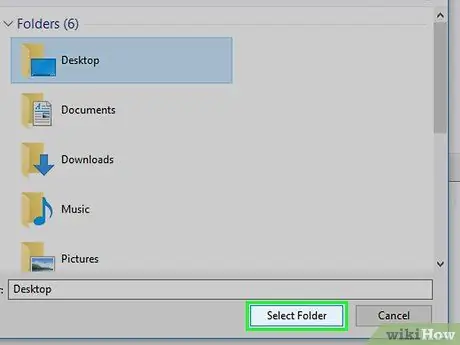
Hatua ya 6. Rudia utaratibu huu kwa kila saraka unayotaka kutumia
Angalia kisanduku kando ya moja ya chaguzi zifuatazo, kisha bonyeza … ”Na uchague folda:
- ” Weka vipakuliwa vipya ndani ”(Folda ya kuhifadhi vipakuzi vipya)
- ” Hifadhi.torrents in ”(Folda ya kuhifadhi faili za.torrents)
- ” Hoja.torrents kwa kazi za kumaliza kwenda ”(Folda ambapo faili ya kumaliza. Torrents imehifadhiwa)
- ” Pakia moja kwa moja torrent kutoka ”(Folda ya kupakia faili moja kwa moja. Torrents)
Sehemu ya 4 ya 8: Kusanidi Muunganisho
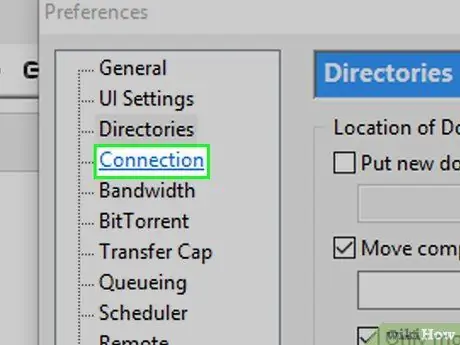
Hatua ya 1. Bonyeza kichupo cha Uunganisho
Kichupo hiki kiko upande wa kushoto wa dirisha.
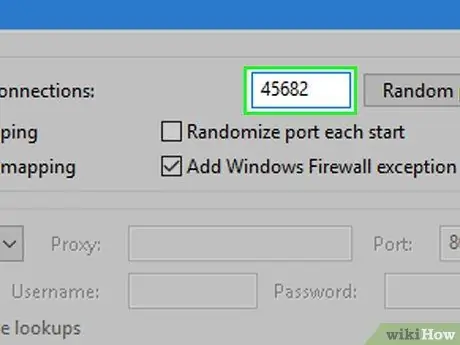
Hatua ya 2. Badilisha "bandari inayoingia" bandari kuwa 45682
Ni uwanja wa maandishi kwenye kona ya juu kulia wa dirisha.
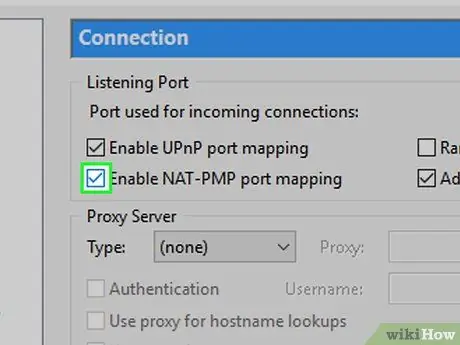
Hatua ya 3. Wezesha ramani ya bandari
Bonyeza kila sanduku zifuatazo ikiwa bado hazijatiwa alama:
- ” Washa ramani ya bandari ya UPnP ”
- ” Washa ramani ya bandari ya NAT-PMP ”
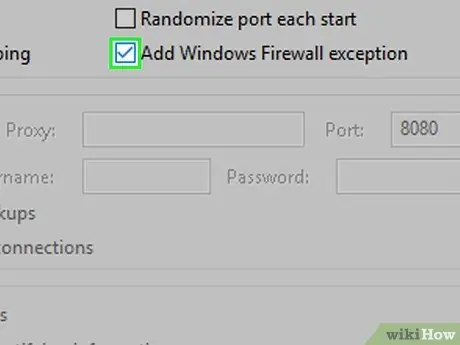
Hatua ya 4. Ruhusu Torrent kupita / kuvuka kupitia kinga za Firewall
Bonyeza sanduku la "Ongeza Windows Firewall isipokuwa" ikiwa halijakaguliwa tayari.
Sehemu ya 5 ya 8: Inasanidi Mipangilio ya Bandwidth
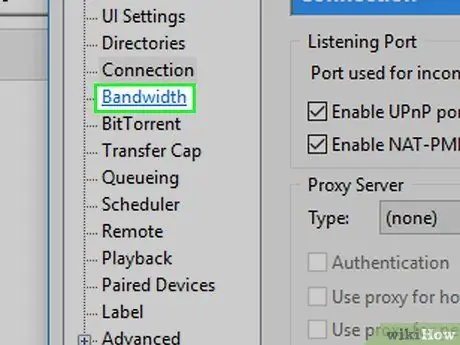
Hatua ya 1. Bonyeza tab Bandwidth
Kichupo hiki kiko upande wa kushoto wa dirisha.
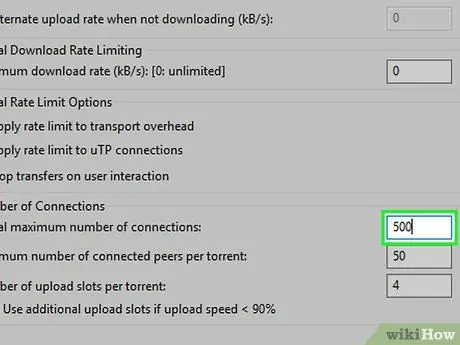
Hatua ya 2. Ongeza idadi kubwa ya viunganisho
Chapa 500 kwenye uwanja wa maandishi kulia kwa kichwa cha "Idadi ya juu ya unganisho la Ulimwenguni".
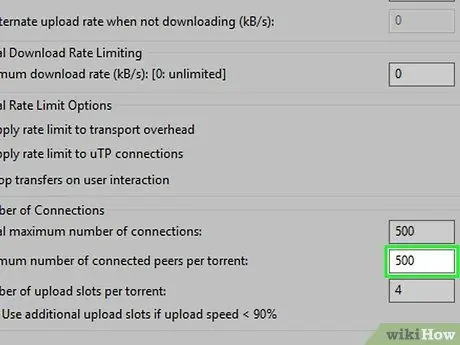
Hatua ya 3. Ongeza idadi kubwa ya wenzao ambao wanaweza kuungana
Chapa 500 kwenye uwanja wa maandishi kulia kwa kichwa "Upeo wa idadi ya wenzao waliounganishwa kwa kila kijito".
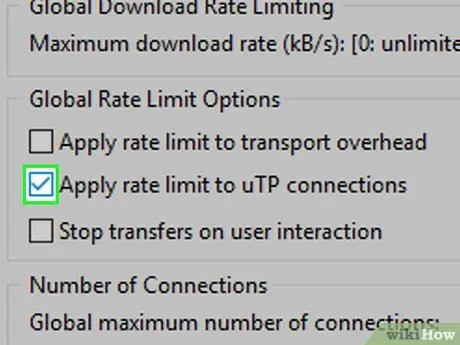
Hatua ya 4. Angalia kisanduku cha "Weka kiwango cha kiwango cha uunganisho wa UTP"
Sanduku hili liko katika sehemu ya mipangilio ya "Viwango vya Vipimo vya Ulimwenguni" kwenye ukurasa huu.
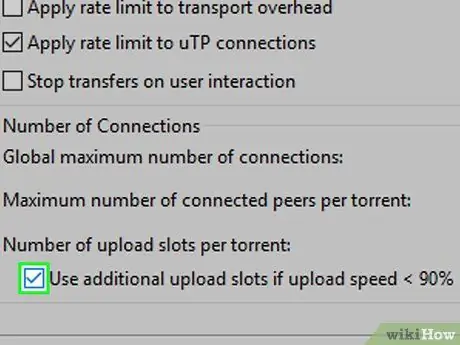
Hatua ya 5. Angalia kisanduku "Tumia nafasi za ziada za kupakia…"
Sanduku hili liko chini ya ukurasa.
Sehemu ya 6 ya 8: Kusanidi Mipangilio ya BitTorrent
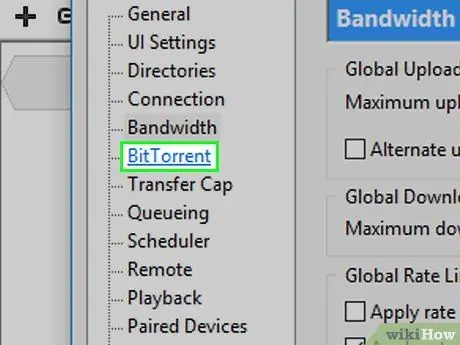
Hatua ya 1. Bonyeza kichupo cha BitTorrent
Kichupo hiki kiko upande wa kushoto wa dirisha.
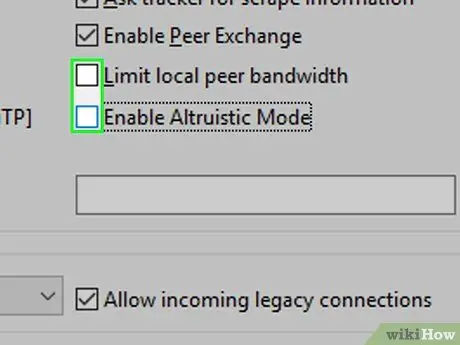
Hatua ya 2. Lemaza kipengele cha upeo
Ondoa alama kwenye "Punguza upelekaji wa rika wa karibu" na "Wezesha kisanduku cha Njia ya Upendeleo".
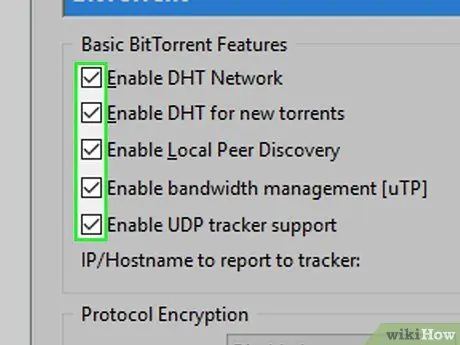
Hatua ya 3. Angalia kila sanduku lingine kwenye ukurasa huu
Ikiwa visanduku vingine kwenye ukurasa huu tayari vimekaguliwa, ruka hatua hii.
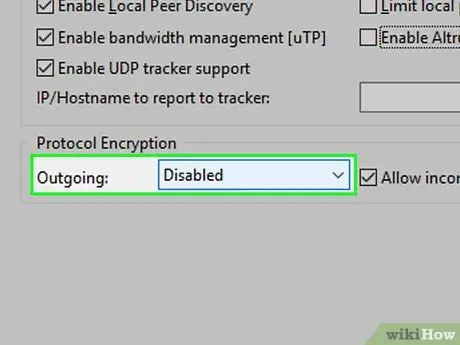
Hatua ya 4. Bonyeza kisanduku-chini cha "Inatoka"
Sanduku hili liko chini ya kichwa "Usimbuaji fiche wa Itifaki". Baada ya hapo, menyu kunjuzi itaonyeshwa.
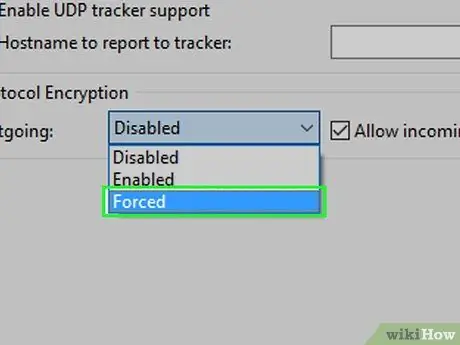
Hatua ya 5. Bonyeza Kulazimishwa
Torrent itawekwa kutumia kila wakati itifaki ya usimbuaji ili usalama wa jumla uweze kuboreshwa.
Sehemu ya 7 ya 8: Inasanidi Mipangilio ya Foleni ya Upakuaji
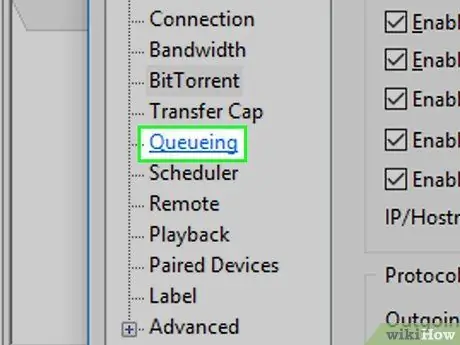
Hatua ya 1. Bonyeza kichupo cha foleni
Kichupo hiki kiko upande wa kushoto wa dirisha.
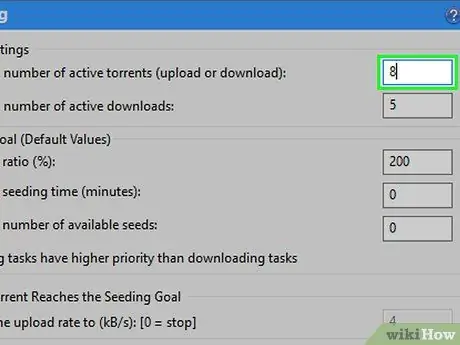
Hatua ya 2. Angalia kiwango cha juu cha thamani ya torrent
Unaweza kuona nambari "8" kwenye kisanduku kulia kwa kichwa cha "Upeo wa idadi ya mito inayotumika". Ikiwa kuna nambari tofauti, futa nambari na andika 8 kwenye uwanja wa maandishi.
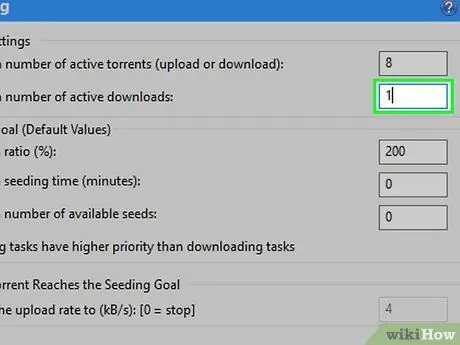
Hatua ya 3. Punguza kiwango cha juu cha upakuaji hai
Kwa chaguo-msingi, nambari iliyoonyeshwa kulia kwa kichwa cha "Upeo wa upakuaji hai" ni "5", lakini unahitaji kuifuta na andika 1 kwenye uwanja wa maandishi.
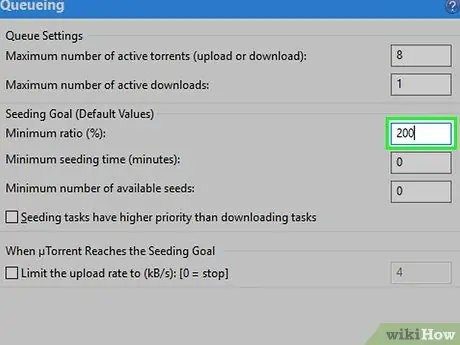
Hatua ya 4. Angalia kisanduku cha "Kiwango cha chini cha uwiano (%)"
Ikiwa kuna "200" kwenye sanduku, umekamilisha Kusanidi. Vinginevyo, badilisha nambari kwenye safu na 200.
Sehemu ya 8 ya 8: Kusanidi Mipangilio ya Cache
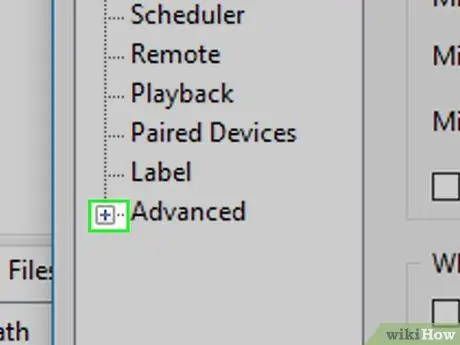
Hatua ya 1. Bonyeza + upande wa kushoto wa chaguzi Imesonga mbele.
Iko kona ya chini kushoto mwa dirisha. Unaweza kuona tabo mpya kadhaa zilizoonyeshwa.
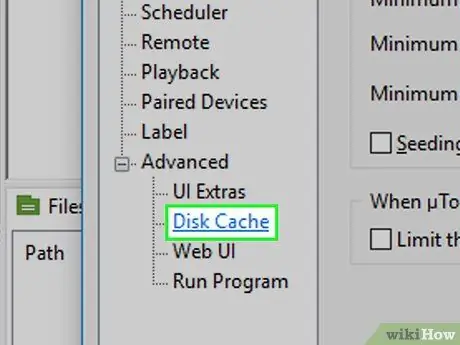
Hatua ya 2. Bonyeza Cache ya Disk
Chaguo hili liko chini ya Imesonga mbele ”.
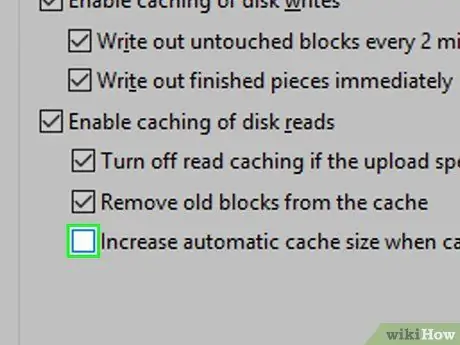
Hatua ya 3. Ondoa alama kwenye "Ongeza saizi ya kiotomatiki ya kashe wakati sanduku la kukataza kashe"
Sanduku hili liko chini ya dirisha la programu.
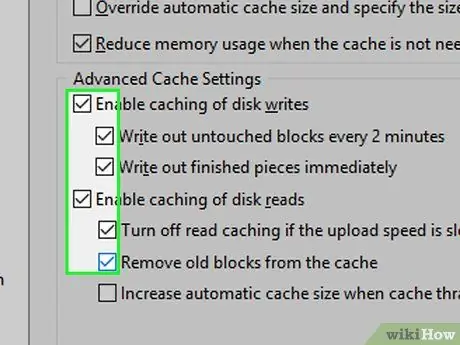
Hatua ya 4. Angalia visanduku vingine kwenye ukurasa huu
Ikiwa masanduku yote yamekaguliwa, ruka hatua hii.
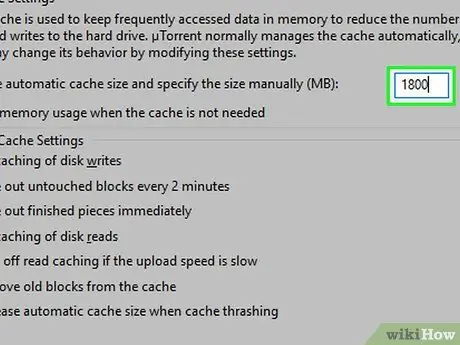
Hatua ya 5. Badilisha ukubwa wa kashe
Kwenye uwanja wa maandishi kulia kwa kichwa "Puuza ukubwa wa kashe kiotomatiki na taja ukubwa wa kichwa mwenyewe (MB)", futa nambari iliyoonyeshwa na andika 1800.
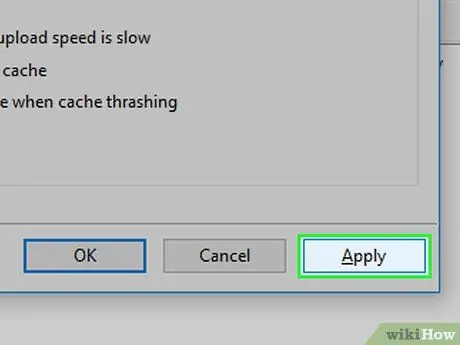
Hatua ya 6. Bonyeza Tumia, kisha bonyeza SAWA.
Chaguzi hizi mbili ziko chini ya dirisha. Baada ya hapo, mipangilio yote itahifadhiwa na kutumika kwa uTorrent. Sasa unaweza kupakua faili za torrent kwa kasi mojawapo na usalama.






